Popravak: greška u Samsung Galaxy Note 20 / 20 Ultra nije otkrivena SIM kartica
Miscelanea / / April 27, 2022
Posjedovanje vrhunskih telefona kao što su Samsung Galaxy Note 20 ili Note 20 Ultra ne jamči da uređaji neće postati žrtva bilo kakvih problema. Uređaji su se suočavali s problemima u prošlosti, a jedan od najčešćih problema je greška No Sim Card Detected. Bez obzira na to otkriva li uređaj SIM karticu ili prikazuje pogreške poput No Service ili No signala, naveli smo neke popravke za uklanjanje tih problema.
U većini slučajeva, pogreške povezane sa SIM karticom, kao što su Sim Card Detected, No Service, itd., mogu se lako popraviti. No, ponekad se problem javlja kada je SIM kartica oštećena ili postoji neki problem s mrežom u vašem području. U svakom slučaju, vrijedi primijeniti popravke koje smo naveli u nastavku.
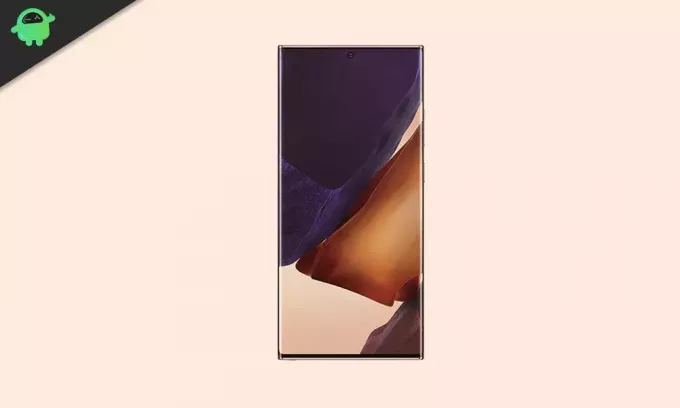
Sadržaj stranice
-
Evo što učiniti ako vaš Samsung Galaxy Note 20/Note 20 Ultra ne otkriva SIM karticu
- Popravak 1: Uključite i isključite način rada u zrakoplovu
- Popravak 2: Izvršite meki reset
- Popravak 3: Uklonite i ponovno umetnite SIM karticu
- Popravak 4: Poništite mrežne postavke
- Popravak 5: Vraćanje na tvorničke postavke
Evo što učiniti ako vaš Samsung Galaxy Note 20/Note 20 Ultra ne otkriva SIM karticu
Popravak 1: Uključite i isključite način rada u zrakoplovu
Kad god se suočite s problemima sa SIM karticom ili mrežom, najprije biste trebali uključiti način rada u zrakoplovu, a zatim ga isključiti. Ova metoda većinu vremena radi trik. Ova metoda isključuje vaš uređaj s bežičnog sustava dok se opcija ne uključi.
Da biste uključili način rada u zrakoplovu, idite na Postavke > Veze > Način rada u zrakoplovu a zatim dodirnite prekidač pored Način rada u zrakoplovu. Alternativno, možete uključiti značajku iz Brzih postavki.
Popravak 2: Izvršite meki reset
Soft reset (koji se također naziva prisilno ponovno pokretanje) učinkovitiji je od izvođenja normalnog ponovnog pokretanja. Greška bez detekcije SIM kartice na vašem Samsung Galaxy Note 20 ili Note 20 Ultra mogao bi biti posljedica kvara u sustavu. Izvođenje mekog resetiranja završava sve pokrenute procese, uključujući i one koji su odgovorni za greške u sustavu, što može riješiti sve probleme sa SIM karticom ili mrežom.
Da biste izvršili soft reset na svom Samsung Galaxy telefonu, pritisnite i držite tipku za napajanje i tipku za smanjenje glasnoće (-) nekoliko sekundi. Otpustite prste s tipki nakon što se na zaslonu pojavi logotip Samsung. Pustite da se uređaj ponovo pokrene i provjerite postoji li problem sa SIM karticom.
Popravak 3: Uklonite i ponovno umetnite SIM karticu
Vaš telefon može ispustiti pogreške kao što je No Sim Card Detected kada je SIM kartica oštećena ili zaluta u ladicu za SIM. Kako biste isključili ovu mogućnost, otvorite SIM ladicu i provjerite je li SIM kartica postavljena kako treba. Također, provjerite ima li oštećenja na kartici. Ako ste pronašli bilo kakvo oštećenje na SIM kartici, zamijenite je tako da odete u trgovinu odgovarajućeg operatera. U suprotnom, prijeđite na sljedeću metodu.
Popravak 4: Poništite mrežne postavke
Neke promjene u mrežnim postavkama mogle su uzrokovati da uređaj ne može otkriti SIM karticu. Srećom, Samsung nudi jednostavan način za poništavanje svih promjena. Poništavanjem mrežnih postavki izgubit ćete pristup Wi-Fi lozinkama, uparenim uređajima itd.
Za resetiranje mrežnih postavki na vašem Samsung Galaxy Note 20 ili Napomena 20 Ultra, ići Postavke > Općenito upravljanje > Reset > Poništi mrežne postavke > Dodirnite Poništi postavke.
Oglasi
Popravak 5: Vraćanje na tvorničke postavke
Ako vam nijedna od metoda nije uspjela, ostaje nam opcija vraćanja na tvorničke postavke. Ova metoda radi većinu vremena s problemima povezanim sa softverom, uključujući problem Nije otkrivena SIM kartica na vašem Samsung Galaxy Note 20 ili Note 20 Ultra.
Vraćanjem na tvorničke postavke na telefonu izgubit ćete pristup svim svojim podacima. Stoga napravite potpunu sigurnosnu kopiju svog telefona prije korištenja ove metode. Da biste vratili svoj Samsung Galaxy Note 20 ili Note 20 Ultra na tvorničke postavke, idite na Postavke > Opće upravljanje > Reset > Vraćanje na tvorničke postavke. Nakon toga, uređaju će trebati nekoliko minuta da dovrši postupak. Provjerite ima li uređaj najmanje 50% baterije jer proces ponekad može potrajati dulje nego inače.
Također pročitajte
Popraviti: Najbolje alternative za YouTube Vanced
Vjerujemo da bi vam jedna od metoda pomogla da riješite problem na vašem Samsung Galaxy Note 20 ili Note 20 Ultra. Javite nam koja vam je metoda uspjela u komentarima u nastavku.
Oglasi



